怎么在CAD中打印彩×××纸?一般我们再CAD编辑器中编辑图纸都是需要进行打印的,但是有的时候客户或者你的上司要求你把编辑完的CAD图纸进行打印出来,将CAD图纸打印出来小伙伴们都知道,但是怎么在CAD中打印彩×××纸?小伙伴们都知道吗?具体要怎么来进行操作?不会的小伙伴们可要好好的看一下,下面小编就来教教大家具体操作步骤,希望能够帮助到你们。
第一步:首先打开电脑,电脑中没有CAD转换器的话,就在浏览器的搜索框中搜索迅捷CAD编辑器,然后在搜索的结果中,点击官网进入,进入之后根据提示步骤来下载安装最新版本的CAD编辑器到电脑桌面上就可以了。
第二步:之后将CAD编辑器进行打开,然后鼠标点击编辑器上方的“文件”最左侧菜单栏中的“文件”选项,在其下拉栏中在点击“打开”按钮,在弹出的界面中打开需要进行打印的CAD图纸。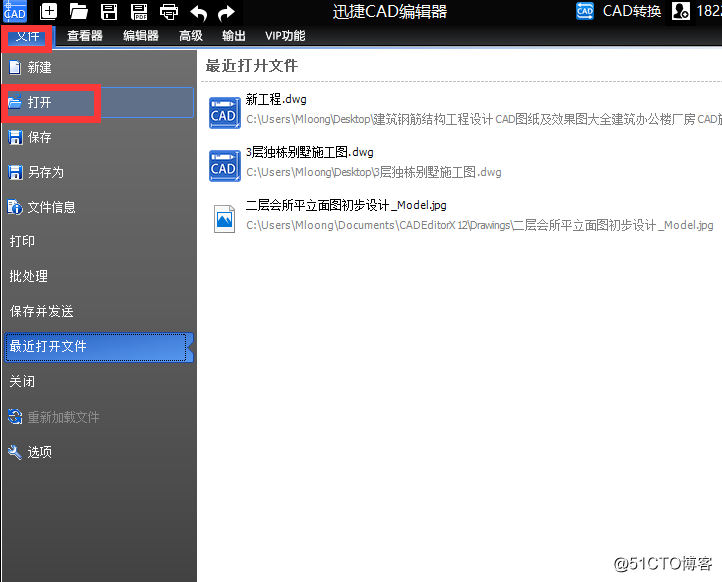
第三步:接下来CAD图纸打开之后,把编辑器上方的菜单栏选项切换到“输出”选项卡,然后接下来在打印功能栏中点击打印预览按钮选项即可。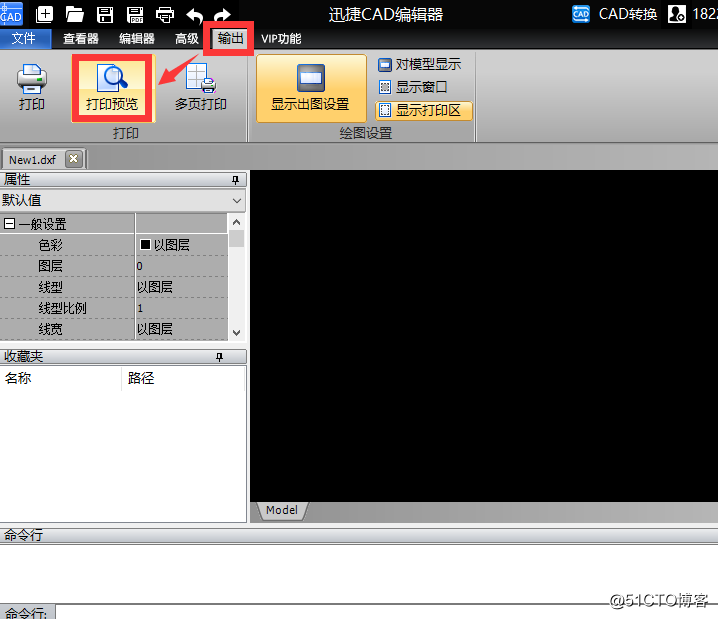
第四步:最后,编辑器的页面中会弹出一个对话框,在弹出的“打印预览”对话框中鼠标在点击“CAD绘图设置”选项,在打印预览界面中勾选“彩色打印”选项就可以进行打印出彩×××纸。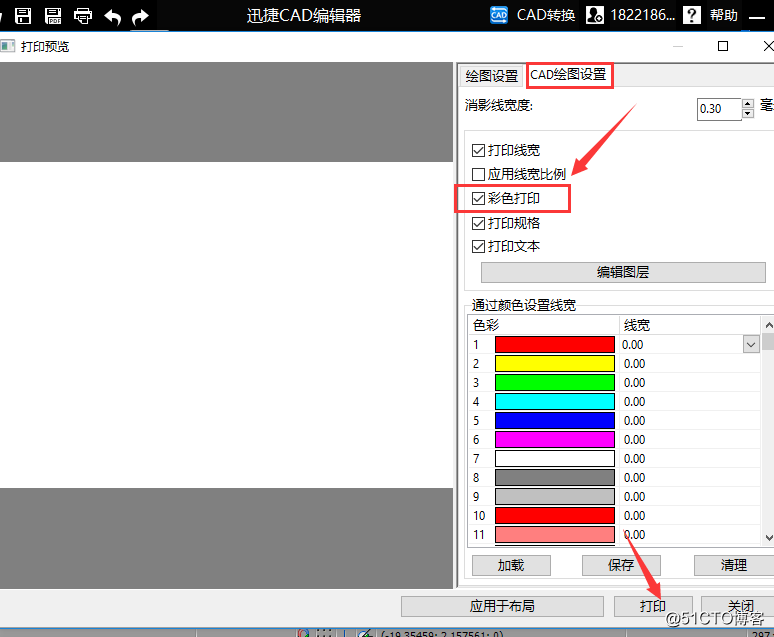
好了,以上就是小编今天分享的怎么在CAD中打印彩×××纸的具体操作过程,如果还想要了解更多有关CAD的使用方法的话,小伙伴们可以在迅捷CAD“软件帮助”中进行查找,希望小编今天的分享能够帮助到你们。